
文章插图
图文步骤:【excel怎么筛选重复项数量】1、统计姓名的出现次数,点击B2单元格,点击公式,点击插入函数,搜索并选择COUNTIF函数,点击确定 。

文章插图

文章插图
2、点击Range输入框,选择A2到A8单元格,在选中框内内容,点击f4键,将内容锁定 。

文章插图

文章插图
3、点击Criteria输入框,选择A2选项框,点击确定 。

文章插图
4、B2单元格就将数量统计出来了 。

文章插图
5、点击B2单元格,将鼠标放到单元格的右下方,当鼠标变成十字形标志后,按住向下拖动即可 。
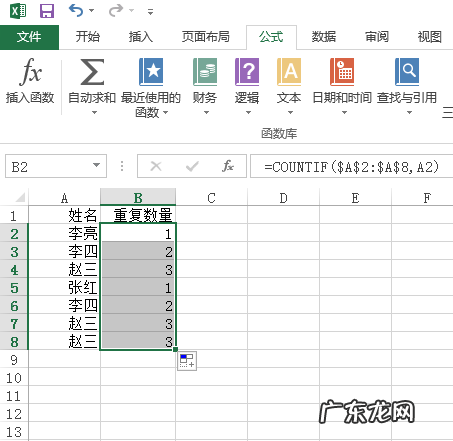
文章插图
注意事项:公式:=COUNTIF(xxx,xxx) 。指的就是计算满足条件的单元格数目 。括号内有两部分数据 。第一部分:指的是原数据所在单元格 。第二部分:指的是设置的条件,所在的单元格 。
- excel怎么筛选出相同内容数据相加
- excel一列怎么弄成一行
- 斯巴鲁森林人2019款混动怎么样
- excel怎么换列的内容
- 行程卡没有行程记录怎么办
- excel降序排名怎么弄用函数有合并单元格
- 成绩总分排名怎么算excel公式
- 抖音情侣空间怎么显示恋人
- excelif函数怎么用多个条件计算
- 怎么恢复手机上的全部数据?
特别声明:本站内容均来自网友提供或互联网,仅供参考,请勿用于商业和其他非法用途。如果侵犯了您的权益请与我们联系,我们将在24小时内删除。
